L'erreur SystemSettings.exe indique une corruption du fichier système
- L'erreur SystemSetitngs.exe signifie un dépassement d'un tampon basé sur la pile dans l'application sur un ordinateur Windows.
- Les fichiers système corrompus, les logiciels malveillants et les pilotes système obsolètes sont les raisons les plus probables de l'erreur SystemSettings.exe.
- L'analyse de votre PC pour supprimer les logiciels malveillants et la mise à jour de Windows sont quelques-uns des moyens éprouvés de lutter contre l'erreur.
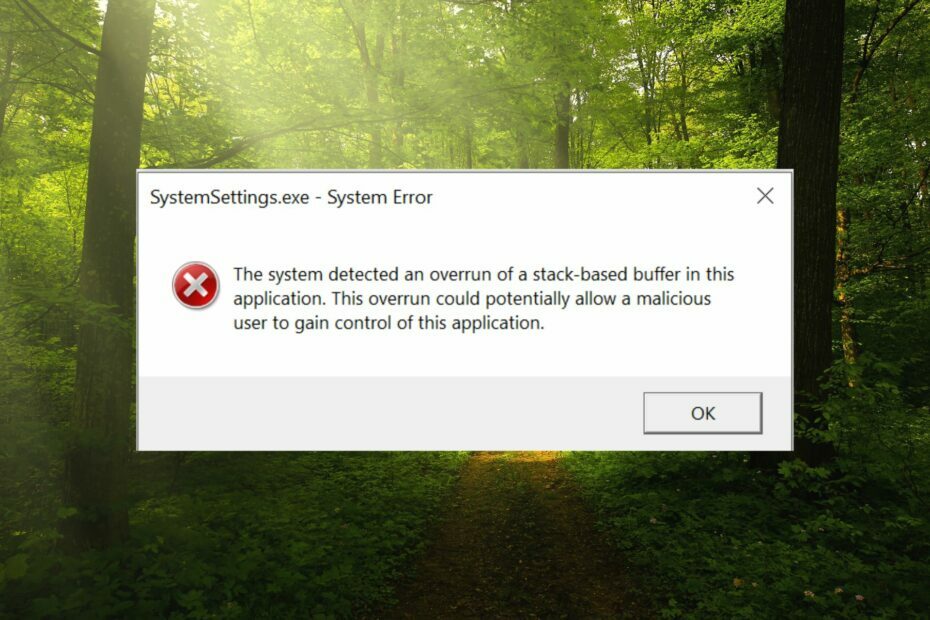
XINSTALLER EN CLIQUANT SUR LE FICHIER DE TÉLÉCHARGEMENT
Ce logiciel réparera les erreurs informatiques courantes, vous protégera contre la perte de fichiers, les logiciels malveillants, les pannes matérielles et optimisera votre PC pour des performances maximales. Résolvez les problèmes de PC et supprimez les virus maintenant en 3 étapes faciles :
- Télécharger l'outil de réparation Restoro PC qui vient avec des technologies brevetées (brevet disponible ici).
- Cliquez sur Lancer l'analyse pour trouver les problèmes Windows qui pourraient causer des problèmes au PC.
- Cliquez sur Tout réparer pour résoudre les problèmes affectant la sécurité et les performances de votre ordinateur.
- Restoro a été téléchargé par 0 lecteurs ce mois-ci.
SystemSettings.exe est un fichier exécutable contenant du code machine sous une forme illisible. Ce fichier s'exécute en tant que service d'arrière-plan sur votre PC Windows pour garantir le bon fonctionnement des applications Windows.
Quelle est l'erreur SystemSettings.exe ?
Lorsque l'erreur d'exécution SystemSettings.exe se produit, une invite d'erreur système apparaît à l'écran avec un message: Le système a détecté un dépassement d'un tampon basé sur la pile dans cette application. Ce dépassement pourrait potentiellement permettre à un utilisateur malveillant de prendre le contrôle de cette application.
Parallèlement à cela, certains de nos lecteurs ont également rencontré le Erreur d'exception logicielle inconnue 0x40000015. L'erreur se produit principalement lorsque le processus nécessite l'exécution de l'exécutable mais ne parvient pas à lancer l'EXE.
Qu'est-ce qui cause l'erreur SystemSettings.exe ?
Certaines des autres raisons de l'erreur SystemSettings.exe sont les suivantes:
- Attaque de virus ou de logiciel malveillant – Les infections par des logiciels malveillants sont les causes les plus probables de ces erreurs d'application. Nous vous recommandons d'analyser votre système avec l'un des meilleurs antivirus.
- Fichiers système corrompus - Si la les fichiers système sont corrompus ou disparaissent pour une raison quelconque, vous êtes lié pour obtenir de telles erreurs.
- Pilotes système obsolètes – Des pilotes obsolètes sur votre PC peuvent entraîner des problèmes d'incompatibilité.
- Compte utilisateur corrompu – Vous pouvez également rencontrer l'erreur SystemSettings.exe si le compte d'utilisateur Windows est devenu corrompu, vous devez donc créer un nouveau compte d'utilisateur.
Si vous voyez également ce message d'erreur à l'écran, vous pouvez implémenter les méthodes fournies dans le guide pour corriger le crash de SystemSettings.exe.
Comment puis-je corriger l'erreur système SystemSettings.exe sous Windows ?
1. Exécutez des analyses SFC et DISM
- appuie sur le les fenêtres clé pour lancer le Commencer menus, tapez commande dans le Recherche barre et choisissez Exécuter en tant qu'administrateur dans la partie droite des résultats.

- Choisir Oui sur le Contrôle de compte d'utilisateur pop-up pour accorder des privilèges administratifs.
- Tapez ou collez la commande suivante et appuyez sur la touche Entrer clé pour analyser votre ordinateur.
SFC/scannow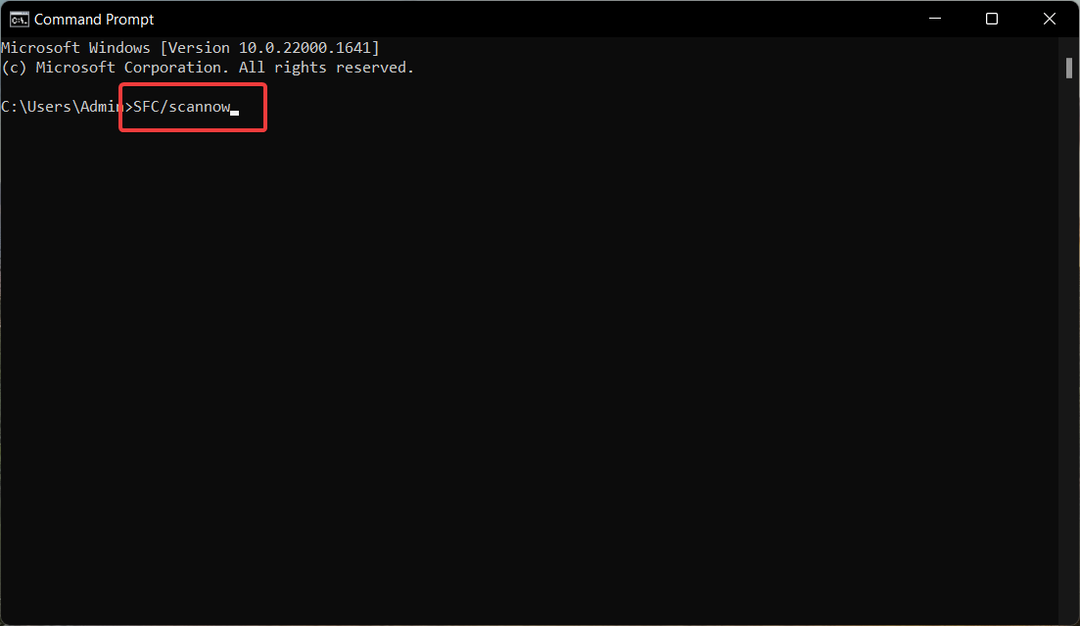
- Après le scan SFC, tapez ou copiez-collez la commande suivante et appuyez sur Entrer clé.
DISM /En ligne /Cleanup-Image /RestoreHealth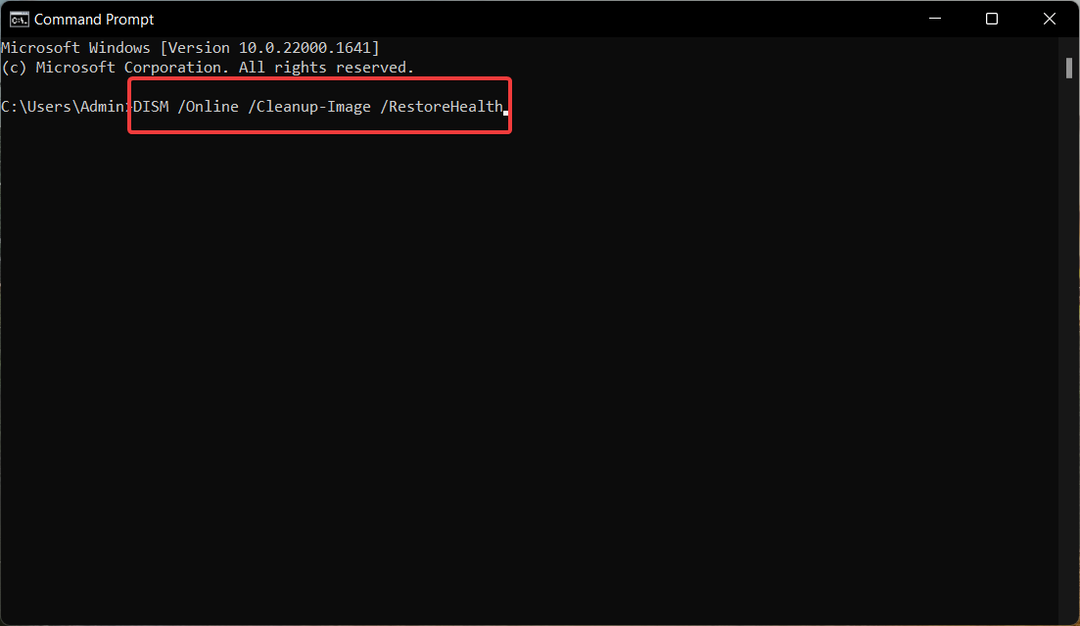
L'analyse SFC analyse votre système à la recherche de fichiers endommagés, et l'outil DISM analyse et répare les fichiers défectueux de l'image système Windows, résolvant l'erreur SystemSettings.exe dans Windows.
- Comment réparer l'erreur du système de fichiers (-2147219195)
- Cette opération nécessite une station de fenêtre interactive [Fix]
2. Analysez le PC à l'aide de Microsoft Defender
- Utilisez le les fenêtres + je raccourci pour ouvrir le Paramètres application.
- Choisir Confidentialité et sécurité dans le volet de navigation de gauche, suivi de Sécurité Windows de la droite.
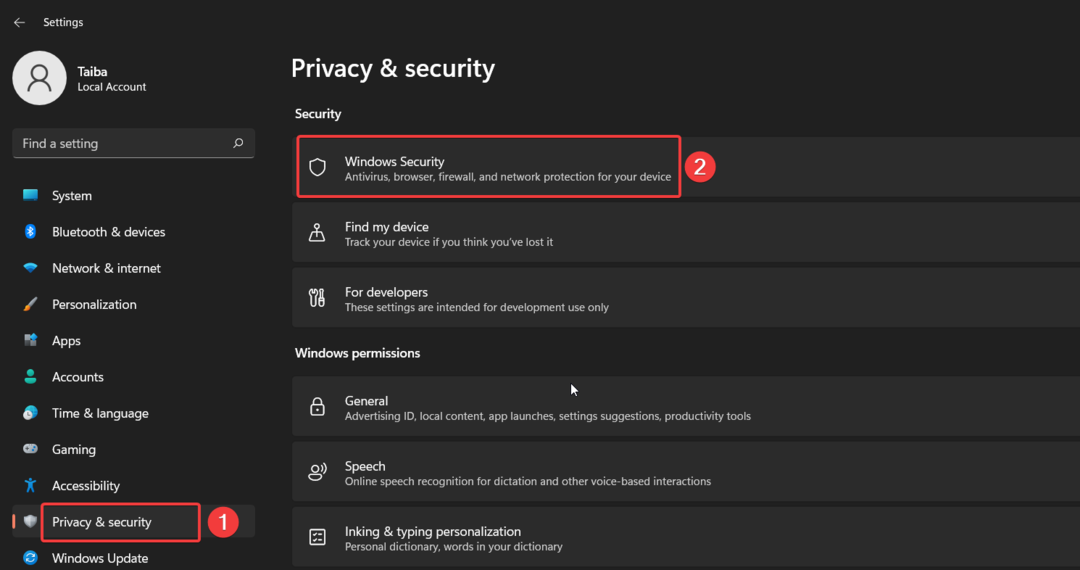
- Ensuite, sélectionnez Protection contre les virus et les menaces option.
- Clique le Options de numérisation situé à droite.
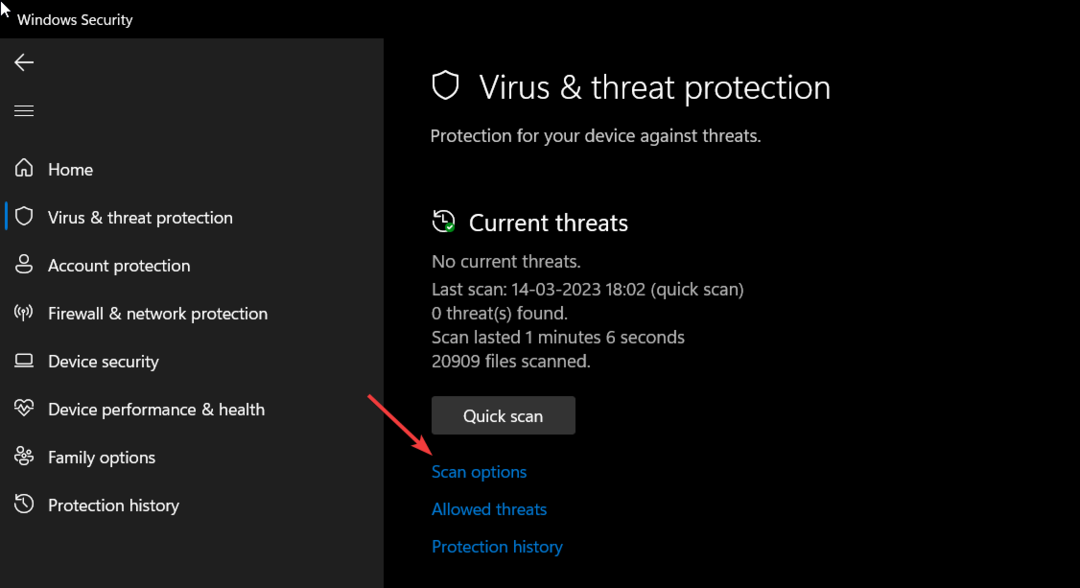
- Sélectionnez le Antivirus Microsoft Defender (analyse hors ligne) option et appuyez sur la Scanne maintenant bouton en bas.
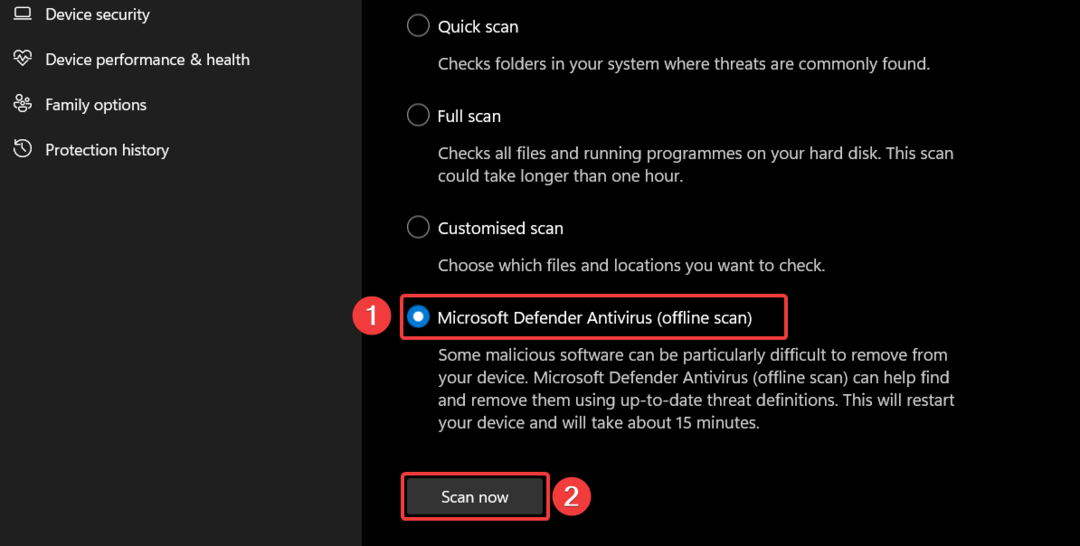
Le programme Windows Defender analysera votre PC pour rechercher et supprimer les virus et les logiciels malveillants s'il en trouve. Une fois l'analyse terminée, vous n'obtiendrez plus l'erreur SystemSettings.exe.
Si vous avez installé un antivirus tiers, utilisez ses menus pour effectuer une analyse complète de votre PC.
3. Créer un nouveau compte utilisateur
- Utilisez le les fenêtres + je raccourci pour afficher le Paramètres application.
- Passez à la Comptes paramètres dans le panneau de navigation de gauche et sélectionnez Famille et autres utilisateurs option.
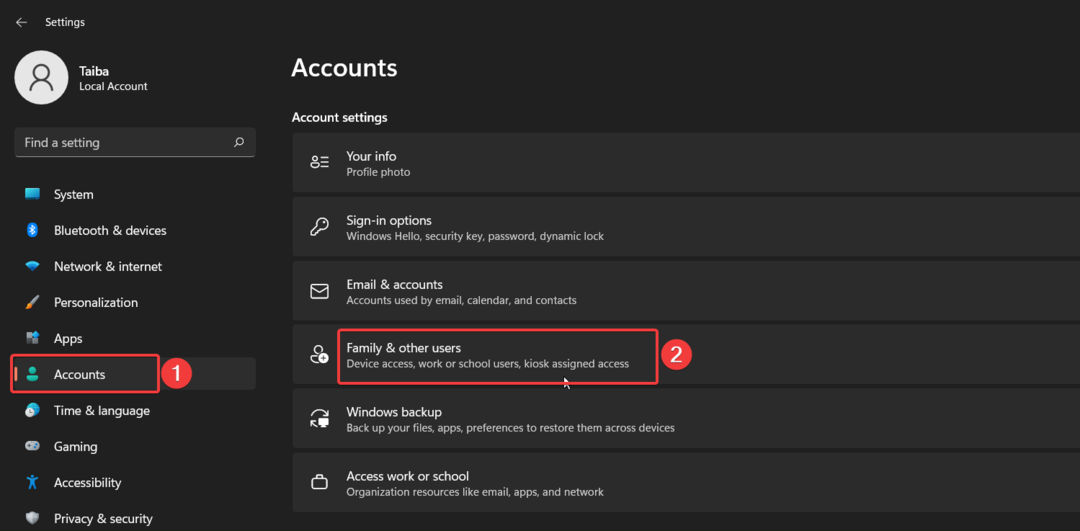
- appuie sur le Ajouter un compte bouton situé sous le Autres utilisateurs section.
- Cliquez sur Je n'ai pas les informations de connexion de cette personne sur la nouvelle fenêtre contextuelle.
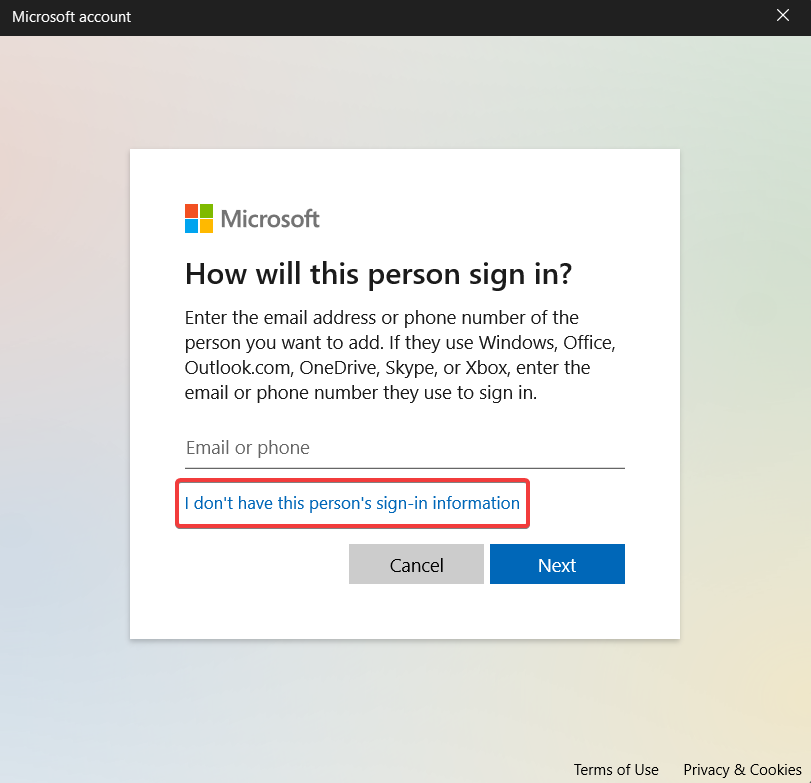
- Ensuite, cliquez sur Ajouter un utilisateur sans compte Microsoft option.
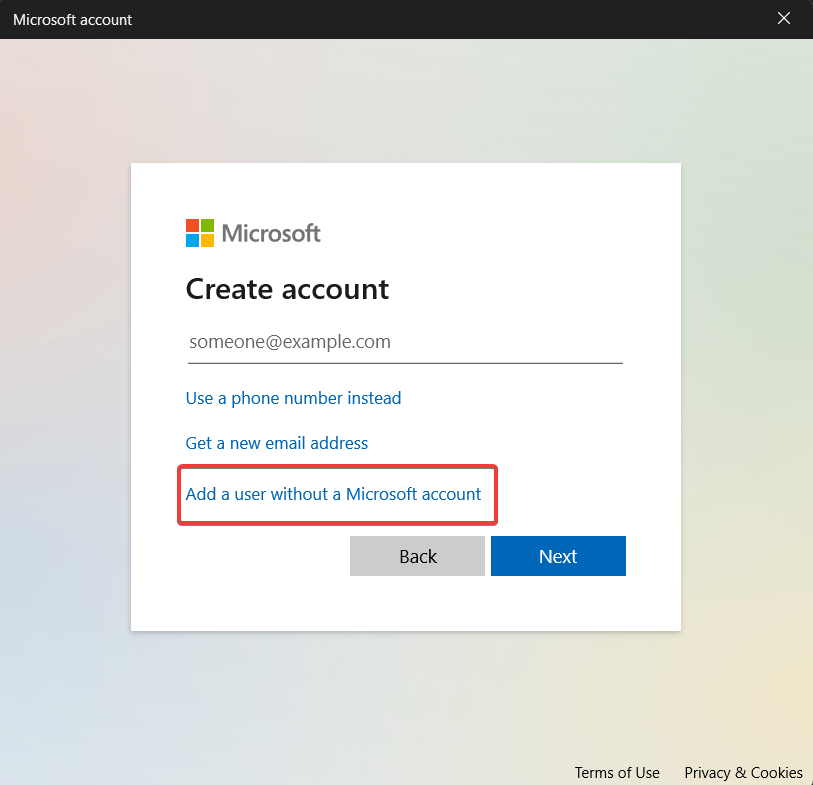
- Fournissez les identifiants de connexion et d'autres questions connexes sur l'écran suivant et appuyez sur le Suivant bouton.
Conseil d'expert :
SPONSORISÉ
Certains problèmes de PC sont difficiles à résoudre, en particulier lorsqu'il s'agit de référentiels corrompus ou de fichiers Windows manquants. Si vous rencontrez des problèmes pour corriger une erreur, votre système peut être partiellement endommagé.
Nous vous recommandons d'installer Restoro, un outil qui analysera votre machine et identifiera le problème.
Cliquez ici pour télécharger et commencer à réparer.
Connectez-vous à votre PC en utilisant le nouveau compte d'utilisateur et, espérons-le, vous ne rencontrerez plus cette erreur. L'erreur SystemSettings.exe peut également se produire si le compte d'utilisateur actuel auquel vous êtes connecté est corrompu. Ainsi, la création d'un nouveau compte utilisateur peut aider.
4. Mettre à jour les pilotes
- Faites un clic droit sur le les fenêtres icône et choisissez Gestionnaire de périphériques du Liens rapides menu.
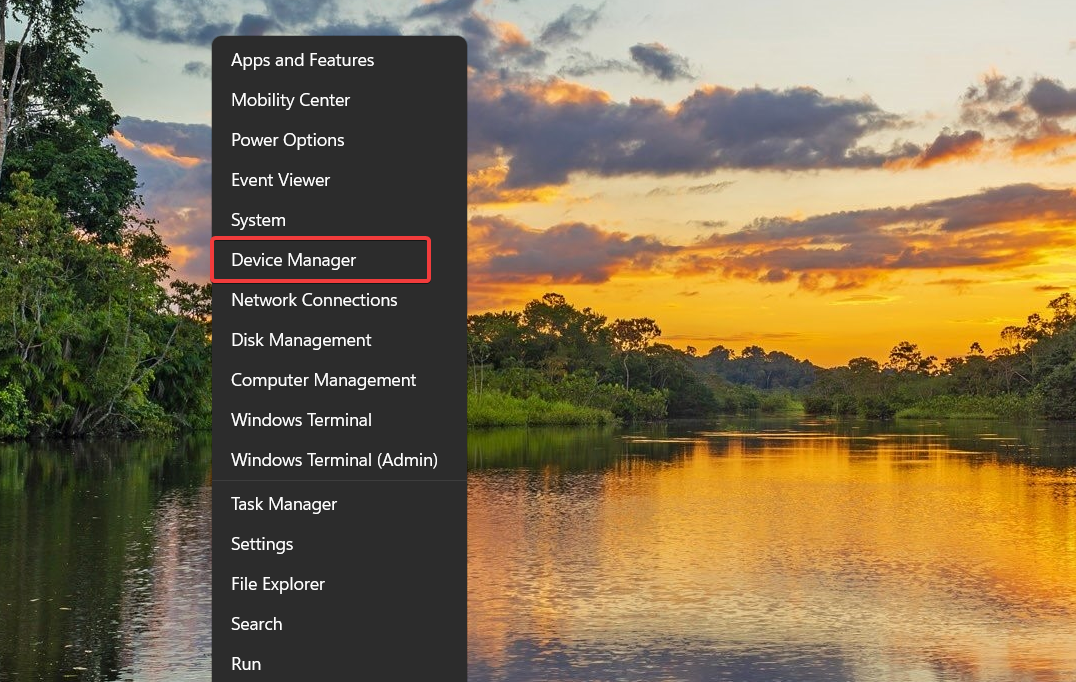
- Double-cliquez sur le Prises d'écran catégorie pour afficher la liste des appareils.
- Faites un clic droit sur la carte graphique et sélectionnez Mettre à jour le pilote depuis le menu contextuel.

- Choisir la Rechercher automatiquement des pilotes option.
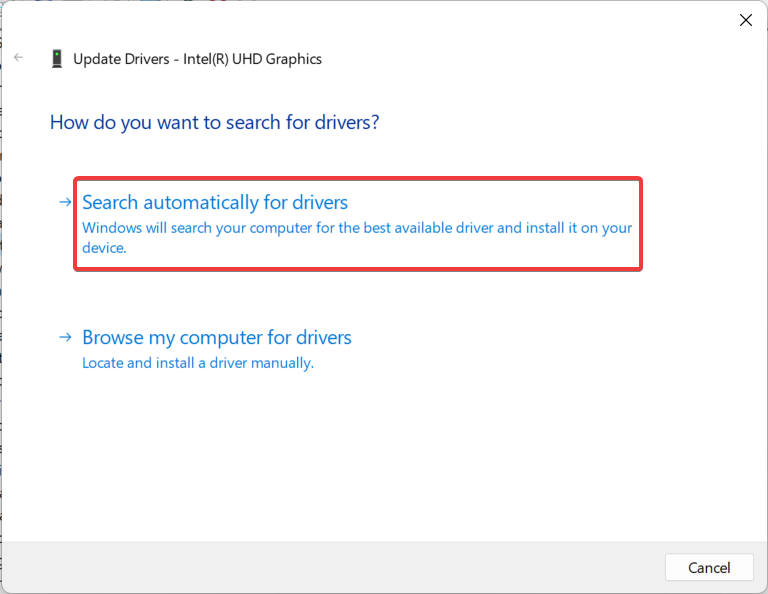
Cela incitera votre ordinateur à trouver le meilleur pilote disponible pour la carte graphique sur le système et les téléchargera et les installera automatiquement.
Cependant, si vous voyez un message indiquant que les meilleurs pilotes sont déjà installés, fermez la fenêtre Mettre à jour les pilotes et essayez d'autres méthodes pour mettre à jour le pilote de la carte graphique sur un PC Windows.
Vous pouvez également opter pour le moyen le plus simple de mettre à jour tous les pilotes de votre PC, de manière entièrement automatique et sans aucun risque. DriverFix est l'outil le plus adapté qui peut analyser le système et mettre à jour tous les pilotes obsolètes en un rien de temps.
⇒ Obtenir DriverFix
5. Effectuer la restauration du système
- appuie sur le les fenêtres type de clé créer un point de restauration dans le Recherche barre, et sélectionnez le meilleur résultat pour accéder à la Propriétés du système fenêtre.
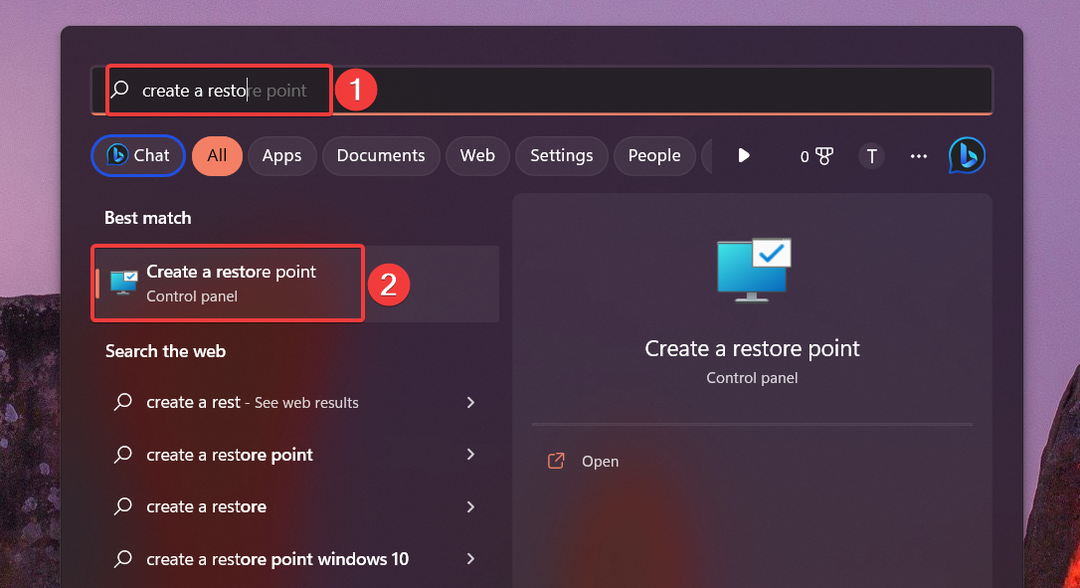
- Clique le Restauration du système bouton sous le Protection du système languette.
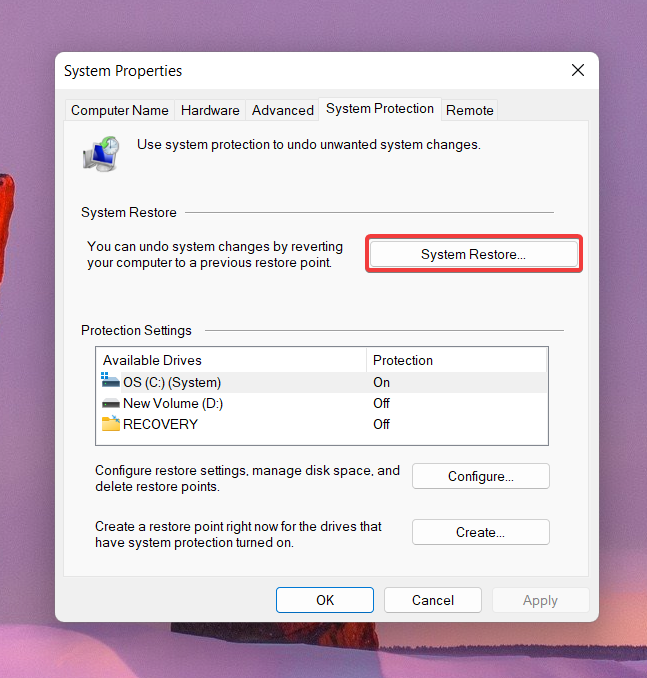
- appuie sur le Suivant bouton.
- Sélectionnez le point de restauration où votre PC fonctionnait normalement et appuyez sur le bouton Suivant bouton.
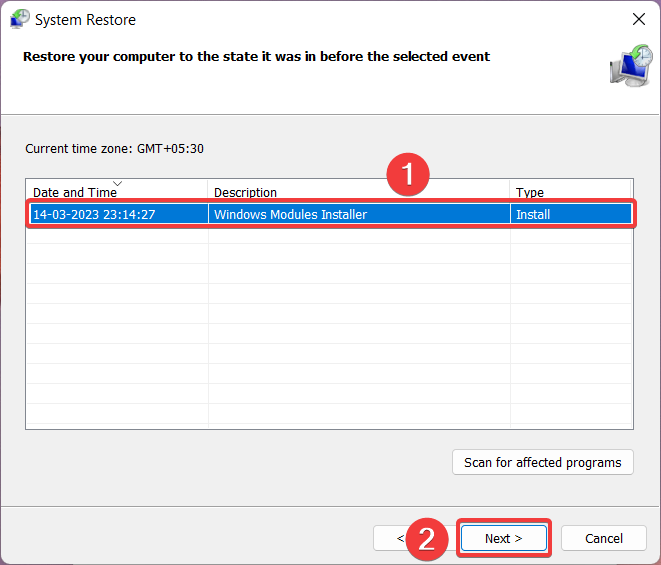
- Enfin, appuyez sur la Finir bouton sur le Confirmez votre point de restauration fenêtre.
L'exécution d'une restauration du système annulera toutes les modifications pouvant être à l'origine de l'erreur SystemSettings.exe.
Les solutions ci-dessus vous aideront à corriger l'erreur SystemSettings.exe lors de l'accès aux applications Windows sur votre PC.
N'hésitez pas à parcourir notre guide de dépannage pour les solutions pour résoudre le erreur 0x8007045d si vous les rencontrez fréquemment. Besoin d'aide? N'hésitez pas à nous contacter dans la section des commentaires.
Vous avez toujours des problèmes? Corrigez-les avec cet outil :
SPONSORISÉ
Si les conseils ci-dessus n'ont pas résolu votre problème, votre PC peut rencontrer des problèmes Windows plus profonds. Nous recommandons télécharger cet outil de réparation de PC (évalué Excellent sur TrustPilot.com) pour y répondre facilement. Après l'installation, cliquez simplement sur le Lancer l'analyse bouton puis appuyez sur Tout réparer.

![[Corrigé] bcp47mrm.dll est absent de l'erreur de votre ordinateur](/f/0ce6549a5eee7392bbeab8eb6b4e0fb0.jpg?width=300&height=460)
